看着整洁的Windows 7桌面,却发现找不到那个熟悉的“我的电脑”(或“计算机”)图标?这确实是不少朋友升级或重装系统后遇到的常见困扰,别担心,让“我的电脑”重回桌面其实非常简单,只需几步操作,作为长期与Windows系统打交道的站长,我很乐意分享这个实用的小技巧,帮你找回这个访问磁盘、管理文件的便捷入口。
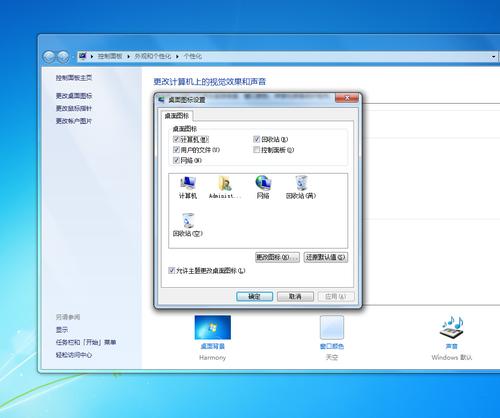
通过“个性化”设置找回(最常用)
- 右键点击桌面空白处: 在桌面没有任何图标或文件的地方,点击鼠标右键。
- 选择“个性化”: 在弹出的右键菜单中,找到并点击最下方的 “个性化(R)” 选项,这将打开“控制面板”中的“个性化”设置窗口。
- 进入“更改桌面图标”设置: 在打开的“个性化”窗口左侧,找到并点击 “更改桌面图标” 链接,它通常位于左侧导航栏的顶部区域。
- 勾选“计算机”:
- 在弹出的“桌面图标设置”小窗口中,你会看到几个核心桌面图标的选项列表。
- 找到 “计算机” 这一项(在较早版本的Win7或某些语言包下可能仍显示为“我的电脑”)。
- 在“计算机”前面的复选框中 打上勾 (√)。
- 确认与应用:
- 如果需要,你还可以在这个窗口中选择其他你想要显示在桌面的系统图标,用户的文件”、“网络”、“回收站”、“控制面板”等。
- 选好后,先点击窗口下方的 “应用(A)” 按钮,然后点击 “确定” 按钮。
- 完成查看: 关闭所有设置窗口,回到桌面,你应该能看到“计算机”或“我的电脑”图标已经稳稳地出现在桌面上了!
使用“桌面图标设置”快捷入口(同样有效)
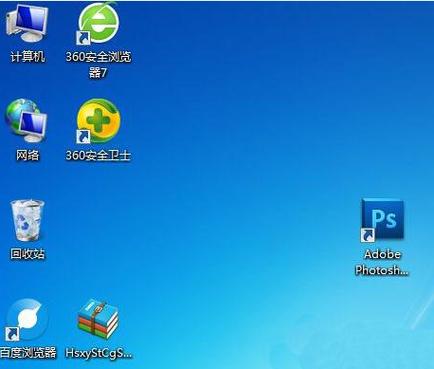
如果你习惯使用开始菜单,还有另一种快捷方式:
- 点击“开始”按钮: 点击屏幕左下角的Windows圆形 “开始” 按钮。
- 搜索框输入: 在开始菜单底部的搜索框中,直接输入关键词 “桌面图标” 或 “显示桌面图标”。
- 选择结果: 在顶部的搜索结果中,你会看到 “显示或隐藏桌面上的通用图标” 这一项,点击它。
- 勾选“计算机”: 这将直接打开我们上面提到的“桌面图标设置”窗口,接下来的操作与方法一的第4、5步完全相同:勾选“计算机”,点击“应用”,再点击“确定”。
为什么我的电脑图标叫“计算机”?
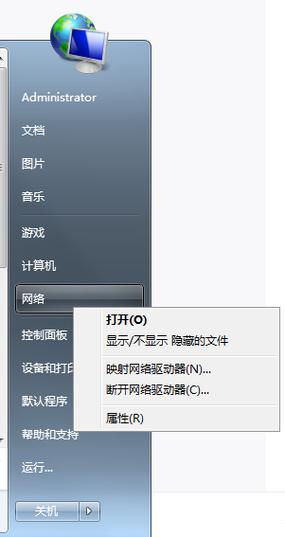
细心的朋友可能注意到了,在设置里它叫“计算机”而不是“我的电脑”,这是Windows 7对系统图标名称的一个小调整(从Vista开始),更强调其功能属性(管理整个计算机的资源),但在日常使用和口头称呼中,“我的电脑”这个名称依然深入人心,大家知道指的就是它。Windows 8及以后的版本又改名为“此电脑”。
实用小贴士:
- 图标样式: 在“桌面图标设置”窗口中,你不仅可以勾选显示哪些图标,还可以选中某个图标(如“计算机”),然后点击下方的 “更改图标(C)...” 按钮,从系统提供的图标库中选择一个你更喜欢的外观样式,如果不满意,也可以点击 “还原默认值(D)” 恢复成系统默认图标。
- 重命名: 如果你还是习惯叫它“我的电脑”,完全可以像重命名普通文件夹一样操作:在桌面找到“计算机”图标,右键点击它,选择 “重命名(M)”,然后输入“我的电脑”或其他你喜欢的名字,按回车确认即可,这不会影响其功能。
- 访问便捷性: 即使不放在桌面,“计算机”也始终可以通过点击“开始”按钮,在右侧的常用程序列表上方直接访问(通常位于“文档”、“图片”等文件夹的上方),放在桌面主要是为了更直观、快捷的一键访问。
- 系统版本差异: 上述方法在Windows 7家庭普通版、家庭高级版、专业版、旗舰版等各个版本中都是通用的,操作路径基本一致。
找回“我的电脑”图标是提升Windows 7日常使用效率的一个小细节,桌面整洁固然重要,但像“我的电脑”这样高频使用的核心入口,让它时刻可见,能省去不少寻找的时间,希望这个简单明了的指南能帮你快速解决问题,让你的Win7桌面既美观又实用,下次遇到类似的小疑惑,不妨多尝试一下系统设置里的选项,往往答案就在其中。









评论列表 (0)